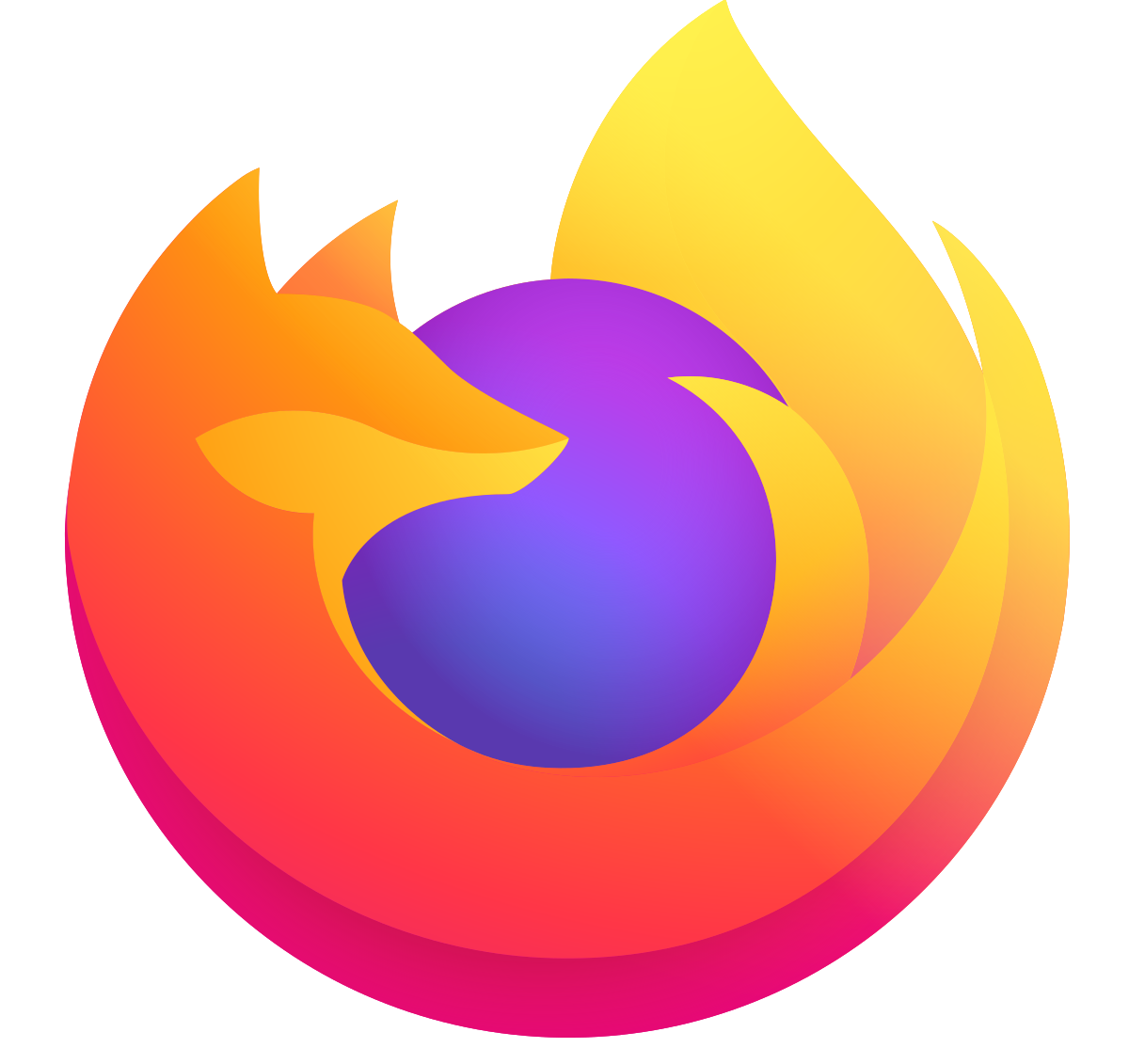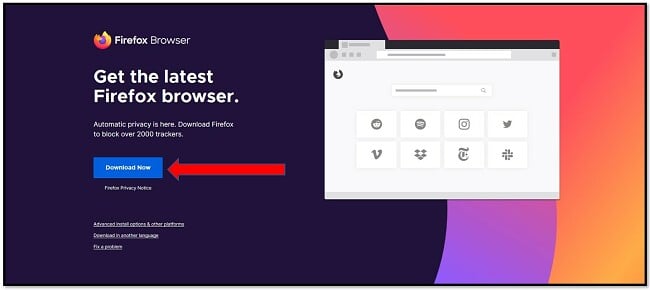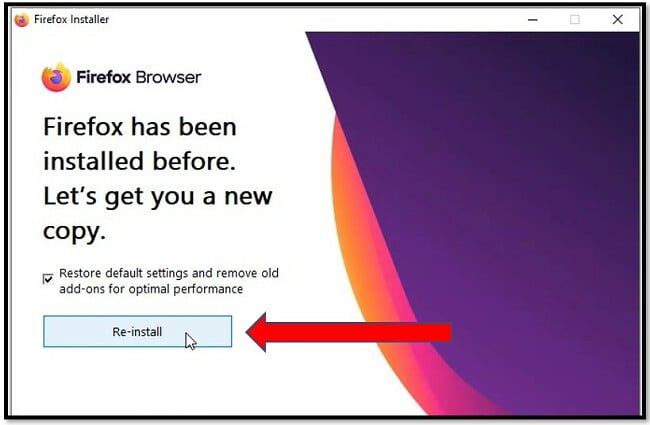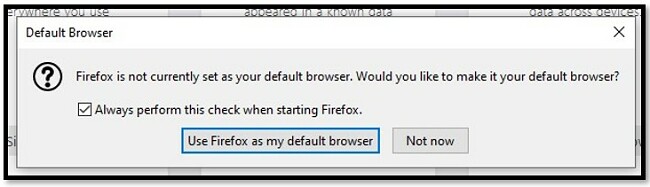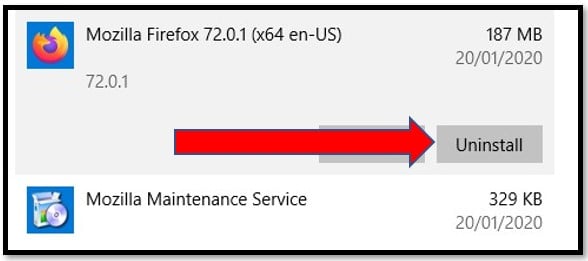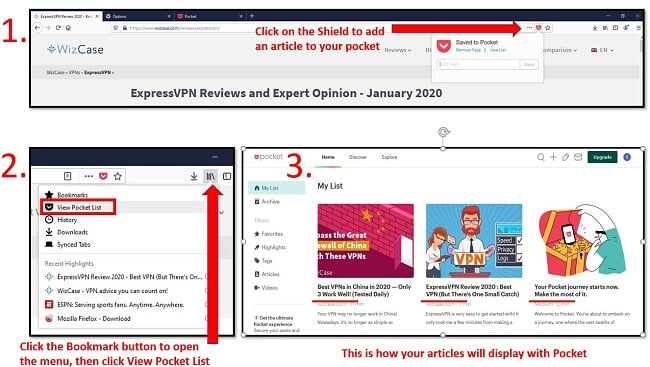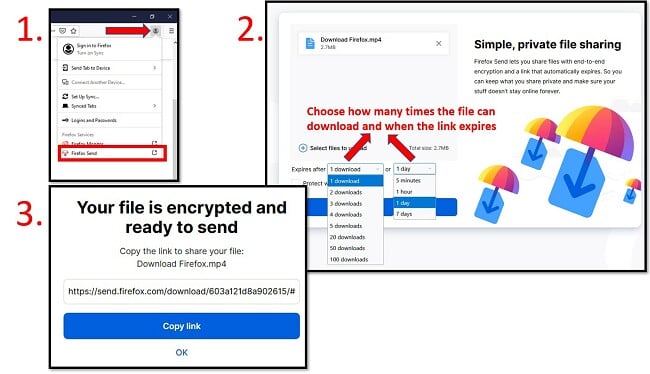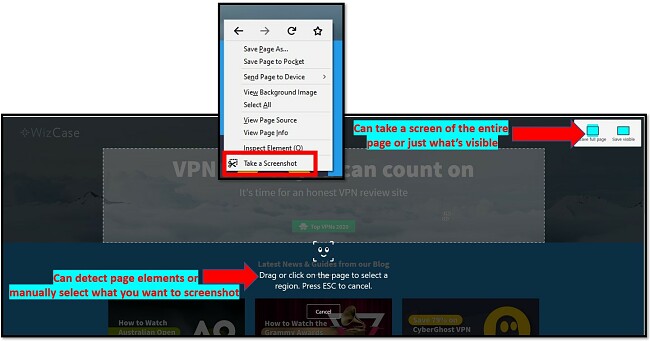Mozilla Firefox letöltése ingyen – legújabb verzió (2024)
A Firefox megnövelt felhasználói adatvédelmet ígér
A legújabb frissítéseit követően a Firefox lassan visszanyeri pozícióját, mint az egyik legnépszerűbb böngésző. A Firefox legújabb verziója prémiumnak számít a felhasználói adatvédelmet tekintve. Azon felhasználók számára, akik vonakodnak rábízni adataikat a Google Chrome böngészőre, ez óriási előnyt jelent.
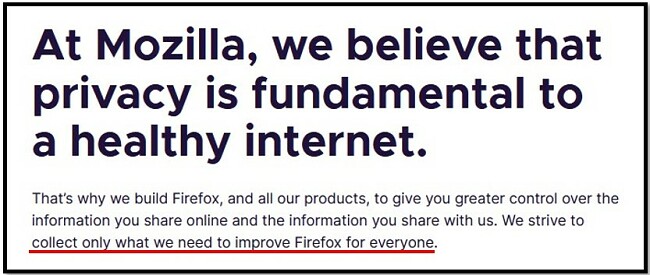
A Mozilla Firefox letöltésének menete
- Kattints a LETÖLTÉS gombra a Mozilla Firefox hivatalos letöltési oldalának felkereséséhez.
- Kattints a LETÖLTÉS MOST gombra a Firefox hivatalos verziójának letöltéséhez.
![Firefox letöltési oldal]()
- Miután letöltődött, kattints a fájlra, és az megkezdi a telepítési folyamatot.
- Ha korábban volt Firefox a számítógépeden, akkor lehetőséged van megtartani a régi beállításokat, vagy visszatérhetsz az alapértelmezett beállításokhoz. Ha vissza szeretnéd állítani a beállításokat, töröld a jelölőnégyzet jelölését. Ezután kattints az ÚJRATELEPÍTÉS gombra.
![A Firefox újratelepítése]()
- A telepítés befejezése után megnyílik a Firefox, és megkérdezi, hogy szeretnéd-e alapértelmezett böngészővé tenni. Ha nem szeretnéd megváltoztatni az alapértelmezett böngészőt, akkor töröld a „Always perform this check when starting Firefox” (Mindig hajtson végre ellenőrzést a Firefox indításakor) jelölőnégyzet bejelölését, majd kattints a NOT NOW (Most nem) lehetőségre.
![A Firefox alapértelmezett böngészővé tétele]()
A Firefox eltávolításának menete
Ha úgy döntöttél, hogy a Firefox nem neked való, az alábbi egyszerű lépéseket követve perceken belül eltávolíthatod.
- Gépeld be a Programok telepítése és törlése kifejezést a Windows keresősávjába, és nyisd meg a Rendszerbeállítás lehetőséget.
![Programok hozzáadása / eltávolítása a Windows rendszerből]()
- Keresd meg a Mozilla Firefoxot, és kattints az ELTÁVOLÍTÁS gombra. Két Mozilla programnak kell szerepelnie a listában. A rendszer mindkettőt eltávolítja.
![Távolítsa el a Mozilla Firefox programot]()
A Mozilla Firefox áttekintése
A Firefox egy nyílt forráskódú, adatvédelem-tudatos, kis méretű, gyors böngésző. Mindent tartalmaz, amit szeretnél, illetve amire szükséged van egy böngésző esetében (pl. könyvjelzők, fülekkel ellátott oldalak, URL-cím és keresősáv). Rengeteg testreszabási lehetőség, bővítmény és egy nagyon aktív felhasználói fórum áll rendelkezésre, ahol bármilyen kérdésre választ kaphatsz.
Firefox-funkciók
- Gyors és kis méretű: A Firefox legújabb verziója gyorsabb, mint valaha.
- Szinkronizálja böngésződet: Hozz létre egy fiókot, és szinkronizáld Firefox-adataidat több platformon keresztül. Ha telefonról és számítógépről is be vagy jelentkezve, akkor lapokat küldhetsz a másik eszközön történő megnyitáshoz.
- Jelszavak mentése: Soha többé nem kell megjegyezned a jelszavaidat, illetve nem kell jelszókezelőt vásárolnod: a Firefox biztonságosan tárolja az összes jelszavadat. Erről bővebben az alábbi Biztonsági funkció című részben olvashatsz.
- Pocket: Ez egy praktikus bővítmény, amelyet a Mozilla készített. Könnyen elmenthetsz egy cikket későbbi olvasás céljából. A Pocket minden cikkhez hozzárendel egy becsült „olvasási időt”, emellett címkéket is hozzáadhatsz, hogy amikor később időd van elolvasni, emlékezz rá, miért mentetted el a cikket.
![Cikkek hozzáadása a Mozilla Firefox Pocket-hoz]() A cikkek későbbre való elmentéséhez kattints a Pajzs ikonra
A cikkek későbbre való elmentéséhez kattints a Pajzs ikonra - Küldés: Ez a funkció megkönnyíti a fájlok megosztását, akár 2,5 GB-ig. A Firefox ideiglenes hivatkozást hoz létre, amely egy előre meghatározott számú letöltést vagy napot (legfeljebb 7 nap) követően lejár. A funkció eléréséhez kattints a profil avatarjára, válaszd ki a FIREFOX SEND (Firefox küldés) lehetőséget, vagy ugorj a send.firefox.com webhelyre, és húzd át a fájlt. Ezután egyszerűen küldd el a hivatkozást.
![A Firefox Send használata]() A Firefox Send lépésről lépésre
A Firefox Send lépésről lépésre - Screenshot (Képernyőkép): Ez talán a Firefox egyik leginkább alábecsült funkciója. Kattints jobb egérgombbal, és megjelenik a „TAKE SCREENSHOT” (Képernyőkép készítése) lehetőség a menüben. A képernyőkép-készítő eszköz képes felismerni az oldalon szereplő különböző elemeket, megkönnyítve bizonyos képek vagy szövegek rögzítését, emellett kiválaszthatod azt a területet, amelyről szeretnél képernyőképet készíteni. Az utolsó funkció, amelyet szeretek, az annak a lehetősége, hogy az egész oldalról képernyőképeket készíthess, és nem csak a látható területről.
![A Firefox képernyőképező eszköze]() Készíts nagyszerű képernyőképeket a Firefox Screenshot eszközzel
Készíts nagyszerű képernyőképeket a Firefox Screenshot eszközzel - Beépített PDF-olvasó: A beépített PDF-olvasóval megnyithatod, kinyomtathatod, rendezheted, nagyíthatod és elforgathatod a PDF-dokumentumokat.
Ez csak néhány a Firefox által kínált funkciók közül.
Biztonsági funkciók
- Beépített előugróablak-blokkoló: Kerüld a bosszantó előugró ablakokat, illetve kerüld el, hogy szükséged legyen hibás vagy költséges előugróablak-blokkolók letöltésére.
- Blokkolja a rosszindulatú webhelyeket: A Firefox megakadályozza a rosszindulatú webhelyek megnyitását, amelyek potenciálisan kárt okozhatnak a számítógépedben, illetve ronthatják a biztonságot. Figyelmeztet akkor is, amikor egy nem biztonságos HTTP-webhelyet keresel fel.
- Monitor: A Firefox átvizsgálja az összes adatsértést – egészen 2007-re visszamenőleg –, hogy megtudja, az e-mail-címed részét képezte-e egy feltörésnek vagy adatsértésnek. A Monitor ezután tudatja veled, hogy mely adatok voltak kitéve adatsértésnek, és tippeket ad a továbblépéshez, illetve arra vonatkozóan, hogy mit tegyél a jövőbeni védelem érdekében.
- Lockwise-jelszó: A jelszókezelők nagyon költségesek lehetnek, de a Firefox segítségével díjmentesen beszerezheted a Lockwise jelszókezelőt. Töltsd le a mobilalkalmazást, és tedd biztonságossá a TouchID vagy FaceID védelemmel. A jelszavakat 256 bites titkosítással védik, hogy rajtad kívül biztosan senki se férhessen hozzájuk.
- Gyakori frissítések: A Firefox folyamatosan frissíti böngészőjét, és gyorsan kijavítja a felfedezett biztonsági hibákat vagy meghekkeléseket.
Felhasználói adatvédelem
- Nyomon követésre vonatkozó védelem: Amikor a címsoron a pajzs ikont látod, tudni fogod, hogy a Firefox nyomkövetőket és más káros tartalmakat blokkol. Kattints rá további információkért, vagy kezeld a védelmi beállításokat.
![]()
- Nem támaszkodik a Google Chromiumra: A Firefox az egyetlen platformközi böngésző, amely nem használja a Google által működtetett nyílt forráskódú Chromium platformot. Ehelyett a Gecko nevű nyílt forráskódú Mozilla-platformot használja.
- Adatgyűjtési irányelv: A Mozilla kijelenti, hogy csak akkor gyűjt felhasználói adatokat, ha kifejezetten feliratkozik a Firefox Pioneer eszközzel, amely segítségével a vállalat betekintést nyer a felhasználók böngészési szokásaiba. Korlátozott mennyiségű adatot gyűjtenek, amire szükség van az eszközök és az általános felhasználói élmény javításához, de még ezek az adatok sem köthetők hozzád semmilyen módon. Az adatok véletlenszerű azonosítóval vannak összekapcsolva, nem pedig a felhasználói fiókoddal.
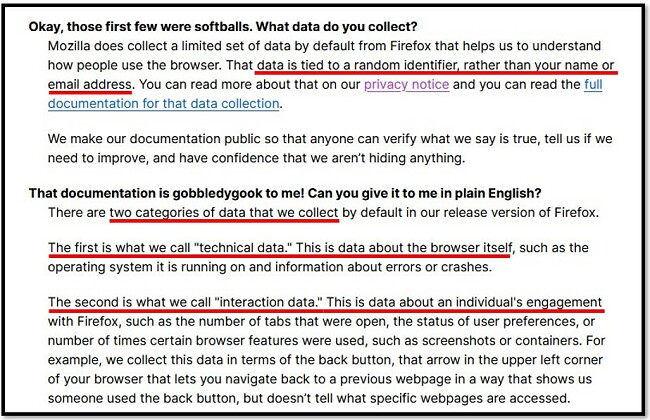
A Firefox alternatívái
- Chrome: A Google Chrome a világ egyik legnépszerűbb böngészője. A tényt, hogy a Google tulajdonában van, egyesek pozitívnak, másoknak pedig negatívnak tekintik. Ez egy gyors böngésző, amely számos nagyszerű biztonsági és adatvédelmi eszközzel rendelkezik, mint például a jelszókezelő és a platformok közötti szinkronizálás. Természetesen kompatibilis az összes Google-eszközzel is, ami hatalmas előnyt jelenthet egyes felhasználók számára.
- Opera: Míg az Opera nem annyira népszerű, mint a Firefox és a Chrome, vannak olyan funkciói, amelyeket nem találsz meg semmilyen más böngészőben, nevezetesen a beépített VPN-t. Noha ezzel nem fogsz tudni hozzáférni a piacon kívüli Netflix-műsorokhoz, titkosítja az adataidat, és névtelenné tesz a böngészés során. Ezenkívül szép felülettel rendelkezik, amelynek vizuális lapjai az adott oldal miniatűrjével vannak ellátva, gyors böngészést tesz lehetővé, és rengeteg hozzáadható bővítményt biztosít.
- Brave: Ez a biztonságos böngésző gyors és ingyenes, továbbá beépített reklám- és nyomkövető-blokkolókkal rendelkezik. A hirdetések blokkolásával a Brave gyorsabban képes betölteni az oldalakat, mint a versenytársai. Adatvédelem szempontjából a Brave TOR hozzáféréssel rendelkezik egy lapon. Ez elrejti a valódi tartózkodási helyedet, titkosítja az adataidat, és elrejti az összes online tevékenységedet.